
Мазмұны:
- Автор John Day [email protected].
- Public 2024-01-30 10:27.
- Соңғы өзгертілген 2025-01-23 14:51.
Stop Motion - бұл анимация жасаудың тамаша және қызықты әдісі. Бұзылған кезде бұл өте қарапайым болуы мүмкін. Бұл оқулықпен сіз қарапайым анимацияның қарапайым тізбегін құруды үйренесіз. Сүзгілермен қалай жұмыс істеу керек, уақыт.
Тіркелген бейнеде оқулықтың соңғы өнімі көрсетілген, бірақ ол өзгеруге өте ашық, мен онымен көңіл көтеруге және мүмкіндіктерді зерттеуге шақырамын!
1 -қадам: Суреттер



Қозғалысты тоқтату мәселесімен айналысқанда, мұның бәрі оны қолданатын кадрларға келеді. Сіз кез келген нәрсені қолдана отырып, тоқтау қозғалысының анимациясын жасай аласыз. Бірақ сіз әрқашан есте ұстауыңыз керек бір маңызды нәрсе - бұл жұмыстың сыртқы түрі. Егер сіз оның қозғалысы күрт өзгергенін қаласаңыз, кадрларды азырақ алыңыз. Немесе анимацияға неғұрлым жеңіл қозғалысты қаласаңыз, мүмкіндігінше көп суретке түсіріңіз. Бірінші қадам: Мен сізге 33 суретті ұсындым, сондықтан олардың барлығын жұмыс үстеліне сақтаңыз және олар бар қалтаны жасаңыз. Оларды ретімен сақтағаныңызға көз жеткізіңіз
2 -қадам: After Effects -ке жүктеу
Stop Effects көмегімен тоқтату анимациясын жасаудың бірнеше әдістері бар. Мұны осылайша жасау әлдеқайда қарапайым және көп уақытты үнемдейді, әсіресе егер сізде жүзден астам сурет болса. Егер олар дұрыс таңбаланса, бұл жақсы жұмыс істейді! Екінші қадам: 1) Эффектілерден кейін ашыңыз 2) Жаңа композиция жасаңыз, тек анимацияның ұзақтығын 5: 003 -ке өзгертіңіз) Файл> Импорт> Файл> тармағына өтіп, жақында сақталған қалтаны ашыңыз 4) Бірінші суретті таңдаңыз (0.1.jpg) JPEG реттілігі мен алфавиттік тәртіптің күші жойылғанына көз жеткізіңіз, ашуды басыңыз5) Файлды уақыт шкаласына қарай апарыңыз6) Анимацияңызды ойнатыңыз! Төмендегі AVI. бейне осы уақытқа дейін қандай болуы керек
3 -қадам: Анимация жылдамдығы
Сіз анимацияны қараған кезде оның өте жылдам екенін байқадыңыз. After Effects бағдарламасында кез келген анимацияның жылдамдығымен ойнауға болады. Үшінші қадам: 1) Жылдамдық коэффициенті үшін Layer> Time> Time Stretch тармағына өтіңіз, оны 400 -ге өзгертіңіз және OK түймешігін басыңыз 2) Анимацияны 3 арқылы ойнауға болады. сіздің қалауыңыз бойынша анимация жылдамдығы. Егер сіз оны баяулатқыңыз келсе, композицияға көбірек уақыт қосуға тура келеді. 4) Сонымен, Композиция> Композиция параметрлері тармағына өтіп, Ұзақтық терезесіне көбірек уақыт қосыңыз. Осылайша сіз бейнені «уақытты созуды» жалғастыра аласыз. AVI. бейне жылдамдықтың қалай әсер ететінін көрсетеді.
4 -қадам: Сүзгілермен жұмыс
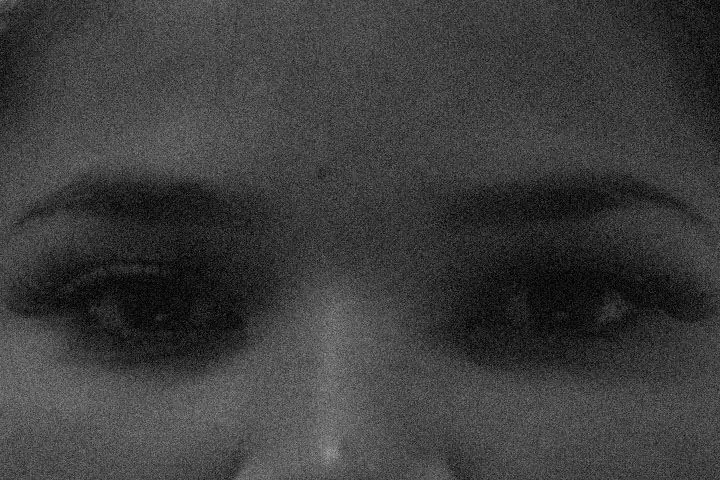
Сіз анимация жылдамдығымен айналысқаннан кейін біз сүзгілерге ауыса аламыз. After Effects -те жұмыс істеуге болатын көптеген керемет сүзгілер бар, олар сіз таңдағыңыз келетін сыртқы түрге байланысты. Төртінші қадам: 1) Мен ақ -қара түсті ескі фильмді өзіме ұқсатқым келді. Сонымен, мен Noise & Grain -ге, сондай -ақ Tint -ге сүзгілердің параметрлеріне кірдім және ондағы деңгейлермен ойнадым. Мен қалаған көріністі тапқаннан кейін, уақыт шкаласы басталатынына көз жеткізу үшін, немесе сүзгіні қай жерде қосқыңыз келетінін тексере отырып, тоқтау сағатын нұқтым. 2) Кез келген сүзгілермен еркін танысыңыз!
5 -қадам: Экспорттау және ләззат алу
Сіз қалаған көрініске қол жеткізгеннен кейін және сіздің анимацияңызға риза болсаңыз, бейнеңізді экспорттауға және бейне файлды бәріне ұнауға болады! 5 -қадам: 1) Файл> Экспорттау> AVI тармағына өтіңіз. Және OK2) Бейнеңізді қара !! Менікін тағы көре аласың Керемет жұмыс !!
Ұсынылған:
ATmega328 бағдарламасын Arduino IDE көмегімен 8 МГц кристалды қолдану арқылы бағдарламалау: 4 қадам

ATmega328 бағдарламасын Arduino IDE көмегімен 8 МГц кристалды қолдана отырып бағдарламалау: Бұл нұсқаулықта мен Armeino IDE мен Arduino UNO бағдарламасын қолдана отырып, ATmega328P IC (Arudino UNO -да бар сол микроконтроллер) бағдарламалау бойынша қадамдық нұсқаулықты қарастырамын. арнайы Arduino, сіздің жобаларыңызды жасау үшін
Таңғажайып әсерлерді қалай жасауға болады RGB жарық диодты жолағы: 6 қадам (суреттермен)

Таңғажайып әсерлерді қалай жасауға болады RGB светодиодты жолағы RGB жарықдиодты
RaspberryPi мен Telegram Bot көмегімен қозғалыс сенсорын қолдану: 4 қадам

RaspberryPi мен Telegram Bot көмегімен қозғалыс сенсорының қолданылуы: Сәлеметсіздер ме, балалар, біз бұл мақалада PIR (қозғалыс) сенсоры бар Raspberry Pi Telegram Bot қолданатын боламыз
Қозғалыс анимациясын тоқтату: 5 қадам

Қозғалысты тоқтату анимациясы: Қозғалысты тоқтату анимациясы - бұл қозғалыстың иллюзиясын жасау үшін суреттерді ретімен шығаруды қамтитын фильм түсіру техникасы. Техниканы зерделеу абстрактілі ойлауға және бірлескен шығармашылыққа ықпал етеді. Мақсаты Оқушылар: тоқтауды тану
Қозғалыс анимациясын жеңілдету: 5 қадам

Қозғалысты тоқтату анимациясы жеңілдетілді: Бұл нұсқаулық қарапайым адамға тоқтау қозғалысының анимациясының негіздерін білуге көмектеседі және оларға тегін анимация жасауға мүмкіндік береді деп үміттенеміз. Бұл менің бірінші нұсқауым болғандықтан, ақылға қонымды болыңыз. сындарлы сын өте жақсы
